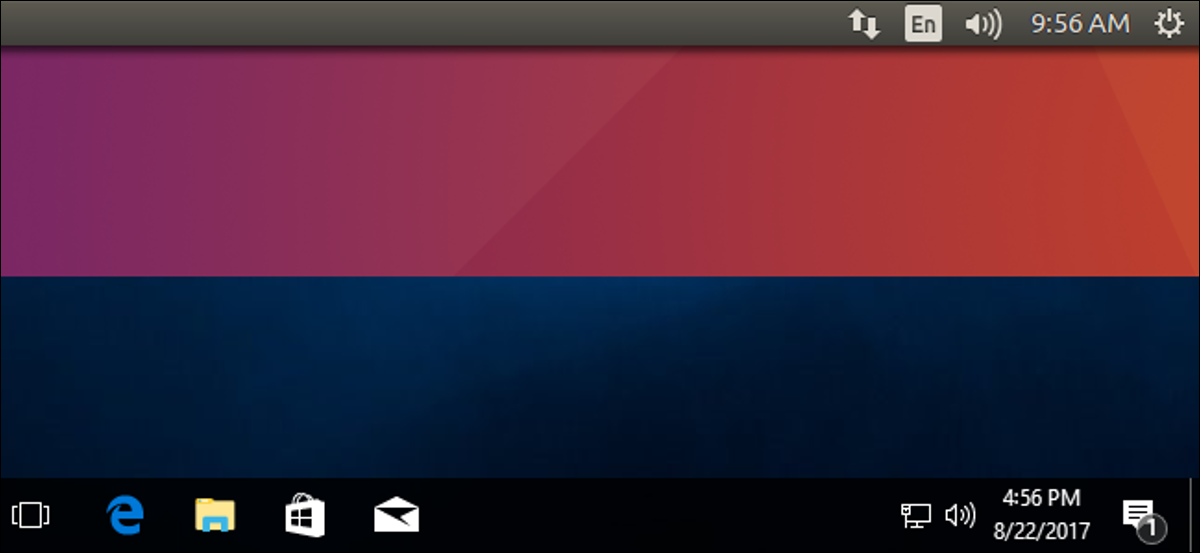
Il tuo computer memorizza l'ora in un orologio hardware sulla tua scheda madre. L'orologio registra il tempo, anche quando il computer è spento. Per impostazione predefinita, Windows presuppone che l'ora sia memorizzata nell'ora locale, mentre Linux presuppone che l'ora sia memorizzata nell'ora UTC e applica un offset. Questo porta a uno dei tuoi sistemi operativi che visualizza l'ora sbagliata in una situazione di dual boot.
Per risolvere questo problema, hai due opzioni: fare in modo che Linux utilizzi l'ora locale o che Windows utilizzi l'ora UTC. Non seguire entrambi i passaggi delle istruzioni o non parleranno la stessa lingua!! Ti suggeriamo di fare in modo che Linux utilizzi l'ora locale, se è fattibile.
Opzione uno: fai in modo che Linux usi l'ora locale
Fare in modo che Linux utilizzi l'ora locale allo stesso modo di Windows è probabilmente l'opzione migliore. Windows ha un'impostazione del registro che lo costringe a memorizzare l'ora come UTC, ma a quanto pare non è ben supportato e può causare problemi con alcune applicazioni di terze parti che presumono sempre che l'orologio hardware sia nell'ora locale. È inoltre incompatibile con il servizio di sincronizzazione dell'ora Internet di Windows..
I passaggi per fare in modo che il tuo sistema Linux utilizzi l'ora locale possono variare da una distribuzione Linux all'altra.. Nonostante questo, su qualsiasi distribuzione Linux con systemd, puoi usare il timedatectl comando per apportare questa modifica. Funzionerà sulle versioni moderne di Ubuntu, Fedora, cappello rosso, Debian, Mint e altre distribuzioni Linux che utilizzano systemd.
Per fare questo cambiamento, prima apri una finestra di Terminale sul tuo sistema Linux. Esegui il seguente comando per impostare l'orologio in tempo reale della scheda madre sull'ora locale. Linux memorizzerà l'ora nell'ora locale, proprio come fa Windows.
timedatectl set-local-rtc 1 --regolazione-orologio-sistema
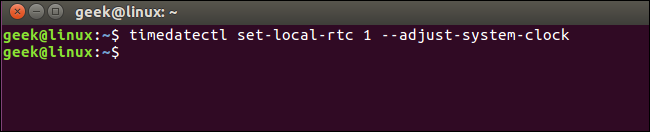
Per controllare la tua configurazione attuale, correre:
timedatectl
Se vedi “RTC nella TZ locale: sì”, Linux è configurato per utilizzare il fuso orario locale anziché UTC. Il comando ti avverte che questa modalità non è completamente supportata e potrebbe causare alcuni problemi durante il passaggio da un fuso orario all'altro e con l'ora legale. Nonostante questo, questa modalità è probabilmente più compatibile dell'opzione UTC in Windows. Se esegui il dual-boot con Windows, Windows si occuperà dell'ora legale per te.
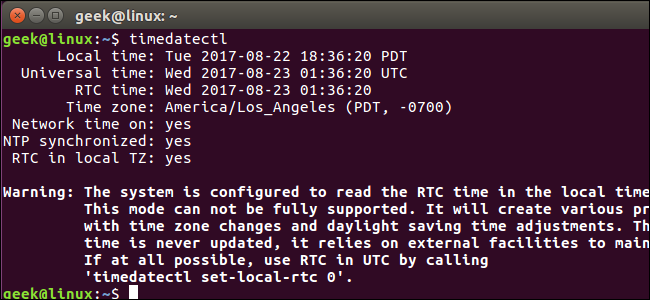
Se in qualsiasi momento desideri annullare questa modifica, esegui il seguente comando:
timedatectl set-local-rtc 0 --regolazione-orologio-sistema
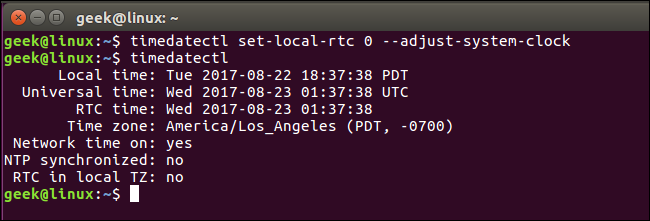
Opzione due: fare in modo che Windows utilizzi l'ora UTC
Fare in modo che Windows utilizzi l'ora UTC come Linux probabilmente non è l'opzione migliore. Puoi modificare il registro in modo che Windows utilizzi l'ora UTC, ma questo potrebbe causare più problemi che far usare a Linux l'ora locale.
Se vuoi farlo, vorrai prima disabilitare la funzione di aggiornamento dell'ora di Internet in Windows. Ciò garantisce che Windows non imposti l'orologio in modo errato quando si tenta di sincronizzare l'ora corrente da Internet.. In Windows 10, vai alle impostazioni> Ora e lingua e spegnimento “Imposta automaticamente l'ora”. In Windows 7, Fare clic con il pulsante destro del mouse sull'orologio di sistema sulla barra delle applicazioni e selezionare “Regola la data / ora”. Fare clic sulla scheda “Tempo di Internet”, Fare clic sul pulsante “Cambia impostazioni”, deseleziona l'opzione “Sincronizzazione con un server di riferimento orario Internet” e clicca “Accettare”.
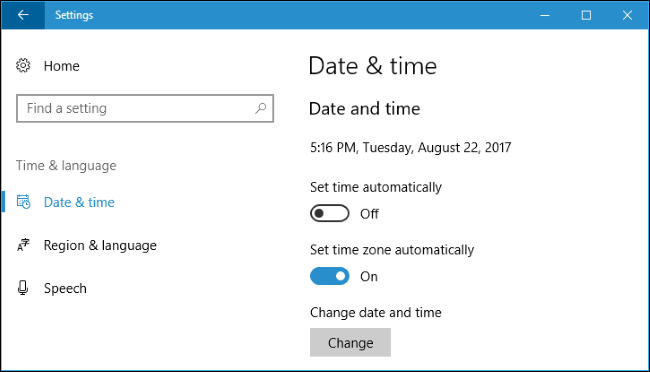
Fai in modo che Windows utilizzi l'ora UTC modificando il registro
IMPARENTATO: Impara a usare l'editor del registro come un professionista
Ora dovrai aggiungere il valore appropriato al registro di Windows. Ecco il nostro avviso standard: L'editor del registro è uno strumento potente e il suo uso improprio può rendere il sistema instabile o addirittura inutilizzabile. Questo è un trucco abbastanza semplice e non dovresti avere problemi se segui le istruzioni. Avendo detto questo, se non hai mai lavorato con lui prima, considera di leggere come utilizzare l'editor del registro prima di iniziare. E sicuramente esegui il backup del Registro di sistema (E dal tuo computer!) Prima di apportare modifiche.
Primo, apri l'editor del registro facendo clic su Start, scrivere “regedit” e premendo Invio. Accetta il messaggio di sicurezza che appare.
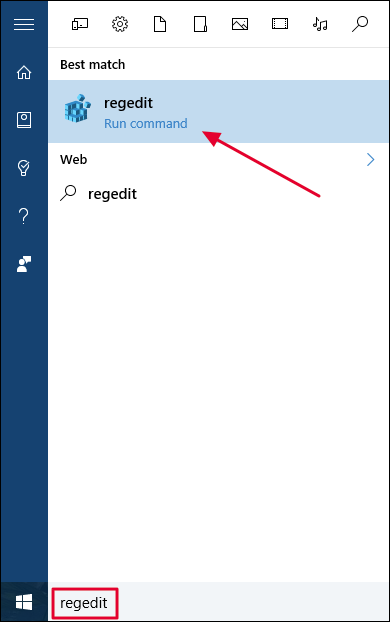
Passa alla chiave successiva nel riquadro sinistro dell'editor del registro:
HKEY_LOCAL_MACHINESystemCurrentControlSetControlTimeZoneInformation
Nelle ultime versioni di Windows 10, puoi copiare e incollare la riga sopra nella casella dell'indirizzo. Nonostante questo, questo trucco funzionerà anche su Windows 7.
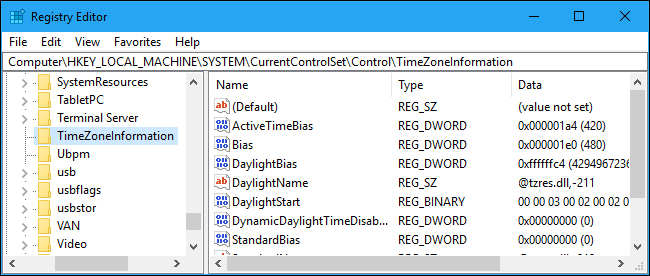
Fare clic con il tasto destro del mouse sul tasto "Informazioni sul fuso orario" e selezionare Nuovo> Valore DWORD (32 bit).
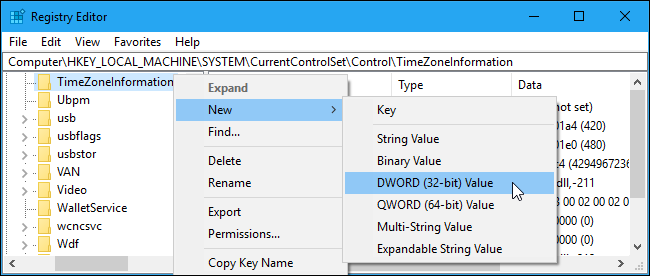
Dai un nome al tuo nuovo valore RealTimeIsUniversal.
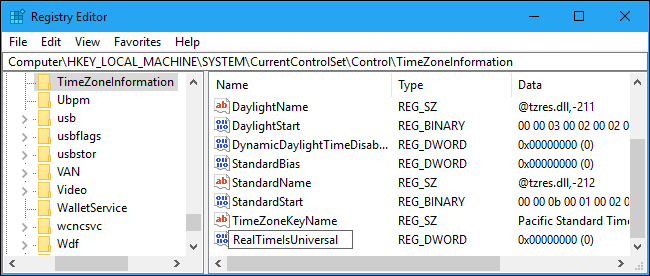
Fare doppio clic su RealTimeIsUniversal valore che hai appena creato, imposta i tuoi dati di valore su 1e clicca “Accettare”.
Hai finito e puoi chiudere l'editor del registro. Windows memorizzerà l'ora in UTC, allo stesso modo di Linux.
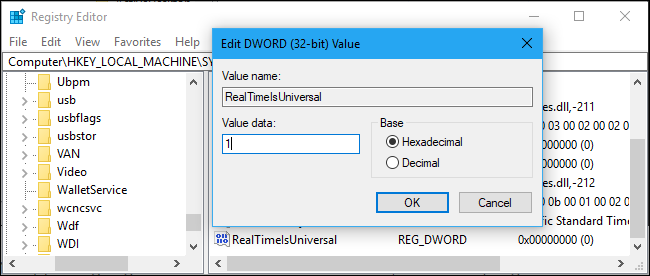
Se in qualsiasi momento desideri annullare questa modifica, torna in questa posizione nel registro, fare clic con il tasto destro del mouse su RealTimeIsUniversal valore che hai aggiunto e rimuovilo dal tuo registro.
Scarica il nostro trucco per la registrazione con un clic
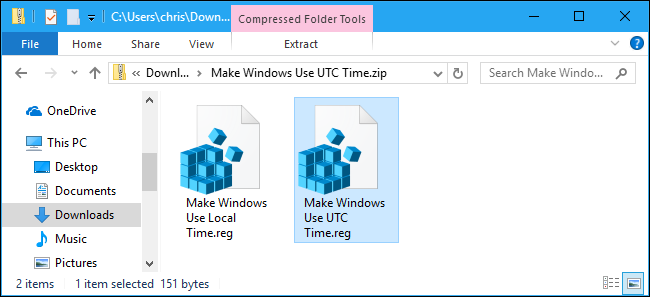
Se non vuoi modificare tu stesso il record, puoi usare il nostro hack di registrazione scaricabile. Abbiamo creato un trucco che fa in modo che Windows utilizzi l'ora UTC e un altro che la ripristina all'ora locale. Entrambi sono inclusi nel seguente file ZIP. Basta scaricare il file, fare doppio clic sul trucco che si desidera utilizzare e accettare di aggiungere le informazioni al registro.
Fai in modo che Windows utilizzi l'ora UTC
I trucchi di cui sopra fanno lo stesso che abbiamo descritto in precedenza. Il trucco Make Windows Use UTC Time crea la voce “RealTimeIsUniversal” con un valore di “1”, Mentre il trucco Fai usare Windows ora locale elimina la voce “RealTimeIsUniversal”.
Se in qualsiasi momento vuoi vedere cosa fa questo o qualsiasi altro file .reg, Fare clic con il pulsante destro del mouse e selezionare “Modificare” Per visualizzare il file nel Blocco note. Puoi facilmente creare i tuoi trucchi del registro, che consistono solo in un elenco di voci di registro da aggiungere, modifica ed elimina in un elenco formattato correttamente.
Che dire di Windows dual-boot su un Mac??
IMPARENTATO: Come installare Windows su un Mac con Boot Camp
Anche se macOS di Apple utilizza l'ora UTC come fa Linux, non dovresti fare nulla di speciale quando esegui Windows in Boot Camp su un Mac. I driver Boot Camp di Apple si prendono cura di tutto. (Nonostante questo, i doppi antipasti Hackintosh sono un'altra storia e dovresti provare a utilizzare l'impostazione del registro di Windows sopra).
Se ti chiedi perché Windows utilizza l'ora locale anziché UTC come altri sistemi operativi, Blog ufficiale di Microsoft La vecchia cosa nuova lo explica aquí. In sintesi, era quello di preservare la retrocompatibilità con i sistemi Windows 3.1 ed evitare che le persone si confondano quando impostano l'ora nel BIOS del computer. Decisamente, I produttori di PC hanno scelto l'ora locale per essere compatibile con Windows e Windows ha scelto l'ora locale per essere compatibile con la decisione scelta dai produttori di PC, così il ciclo si è rinforzato.
Al momento non esiste uno standard per etichettare se un'ora è memorizzata come UTC o come ora locale nel BIOS o nel firmware UEFI, che sarebbe probabilmente la risposta più logica. Ma ci vorrebbe un po' di lavoro, e la maggior parte delle persone non noterà nemmeno che i diversi sistemi operativi utilizzano formati di tempo diversi, tranne nelle configurazioni dual boot.
impostaTimeout(funzione(){
!funzione(F,B,e,v,n,T,S)
{Se(f.fbq)Restituzione;n=f.fbq=funzione(){n.callMethod?
n.callMethod.apply(n,argomenti):n.queue.push(argomenti)};
Se(!f._fbq)f._fbq = n;n.push=n;n.loaded=!0;n.version='2.0′;
n.coda=[];t=b.createElement(e);t.async=!0;
t.src=v;s=b.getElementsByTagName(e)[0];
s.parentNode.insertBefore(T,S) } (window, documento,'copione',
'https://connect.facebook.net/en_US/fbevents.js');
fbq('dentro', '335401813750447');
fbq('traccia', 'Visualizzazione della pagina');
},3000);






